Jak automaticky přepínat z bezdrátového na kabelové připojení, pokud je k dispozici, pomocí klávesové zkratky nebo sady nástrojů Intel Toolkit
Résumé: Postup automatického přepnutí z bezdrátového na kabelové, pokud je k dispozici, pomocí klávesové zkratky nebo sady nástrojů Intel.
Résolution
Shrnutí: Jak nakonfigurovat adaptér bezdrátové sítě Intel tak, aby se odpojil, když systém zjistí kabelové připojení k ethernetové síti, a to povolením přepínání adaptéru pomocí sady nástrojů Intel Proset/Wireless WiFi Software Administrator Toolkit.
Přechod z bezdrátového na ethernet
Možná pracujete v prostředí, kde potřebujete systém často dokovat nebo odpojovat a chcete mít k dispozici rychlejší síťové připojení.
Systémy Latitude mají klávesovou zkratku pro povolení/zakázání připojení Wi-Fi. FN/Print Screen – Tím se vypne a zapne anténa WiFi (obrázek 1).
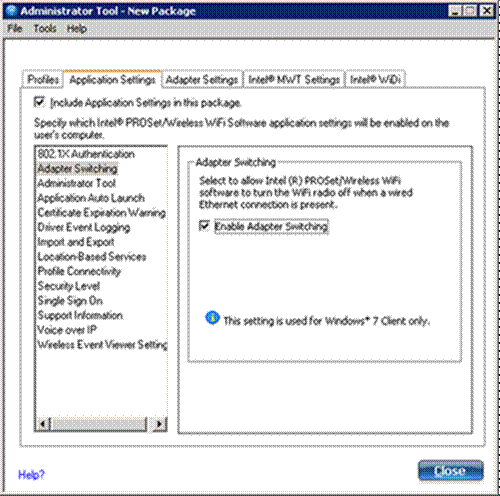
Obrázek 1
Při kabelovém připojení k systému můžete chtít automaticky odpojit bezdrátovou síť Intel. Procesem podporovaným společností Dell pro tuto funkci je povolení přepínání adaptéru pomocí sady nástrojů Intel Proset/Wireless WiFi Software Administrator Toolkit. Přečtěte si prosím níže uvedené pokyny:
Povolení přepínání adaptéru pomocí softwaru Intel® PROSet Wireless Enterprise
 Poznámka: Následující postup byl vyvinut na počítači Latitude E6410 se 64bitovým operačním systémem Windows 7 Ultimate SP1 a v počítači Intel Wi-Fi 6200 s ovladačem verze TRWFW1355D, A01 (INTEL_MULTI-DEVICE_A01_R277229.exe – verze ovladače 13.3.0.24 a verze aplikace 13.3) a systémem BIOS verze A07. Proces by měl být podobný pro ostatní systémy Dell.
Poznámka: Následující postup byl vyvinut na počítači Latitude E6410 se 64bitovým operačním systémem Windows 7 Ultimate SP1 a v počítači Intel Wi-Fi 6200 s ovladačem verze TRWFW1355D, A01 (INTEL_MULTI-DEVICE_A01_R277229.exe – verze ovladače 13.3.0.24 a verze aplikace 13.3) a systémem BIOS verze A07. Proces by měl být podobný pro ostatní systémy Dell.
- Ujistěte se, že je nainstalována nejnovější verze ovladače Intel WiFi Link 6200. (Verze TRWFW1355D, A01 z roku www.dell.com/support (verze ovladače je 13.3.0.24 a verze aplikace je 13.3) pro zařízení Latitude E6410 a Windows 7 (64bitový).
- Pokud máte nainstalovanou aplikaci Dell Control Point Connection Manager a chcete používat software Intel Prose/Wireless WLAN , měli byste odinstalovat nástroj Dell Control Point Connection Manager.
- Chcete-li povolit zapnutí adaptéru , přejděte nejprve do "Ovládacích panelů" a "Programů a funkcí".
- Klikněte pravým tlačítkem na "Intel(R) Prose/Wireless WiFi Software" a vyberte "Změnit".
- Po chvíli klikněte na "Next" a pokračujte v průvodci Install Shield Průvodce pro software Intel(R) Prose/Wireless WiFi.
- Klikněte na tlačítko "Modify" a poté na "Next".
- Klikněte na rozevírací nabídku "Administrator Toolkit" a poté na "Tato funkce a všechny dílčí funkce budou nainstalovány na místní pevný disk." a poté klikněte na "Next".
- Počkejte, až se nainstalují funkce programu, a kliknutím na "Dokončit" ukončete průvodce.
- Zavřete všechna otevřená okna
- V nabídce Start v systému Windows vyberte "Všechny programy", poté otevřete složku "Intel PROSet Wireless" a klikněte na "WiFi Administrator Tool".
- Vytvořte nové heslo (nebo použijte dříve vytvořené heslo) a klikněte na "OK".
- V okně "Open Administrator Package" klikněte na tlačítko "Create a new package" a poté klikněte na "OK".
- V okně "Administrator Tool – New Package" klikněte na kartu "Application Settings".
- Z možností v nabídce vyberte možnost "Adapter Switching".
- Zaškrtněte políčko "Enable Adapter Switching" a klikněte na "Close". Tento proces by měl softwaru Intel(R) PROSet/Wireless WiFi umožnit vypnutí vysílače Wi-Fi, pokud je připojeno kabelové ethernetové připojení.
- Vyberte možnost "Ano" pro "Aktuální balíček je změněn". Chcete uložit změny?"
- Pojmenujte balíček a uložte jej jako soubor .exe.
- Jakmile se zobrazí údaj "Balík uložen", klikněte na "Dokončeno".
- Zaškrtněte políčko "Použít tento balíček na tento počítač" a klikněte na "OK".
- Po použití tohoto nového balíčku v počítači by se měl počítač odpojit od bezdrátové sítě, jakmile je vyžádána platná kabelová adresa IP.
- Podle Uživatelské příručky nástroje Intel(R) PROSet/Wireless WiFi Connection Utility pro povolení přepínání adaptérů platí, že je-li tato možnost povolena, pak při zjištění platného kabelového připojení k síti Ethernet nástroj pro připojení WiFi automaticky uzavře všechna připojení k síti WiFi. Pokud systém ztratí kabelové ethernetové připojení, nástroj pro připojení WiFi se automaticky pokusí připojit k naposledy připojenému profilu. Pokud poslední připojená síť není k dispozici, nástroj pro připojení WiFi se pokusí připojit k první dostupné bezdrátové síti na základě seznamu upřednostňovaných profilů."
 Poznámka: Toto chování je pro systém jako celek a není specifické pro žádného uživatele.
Poznámka: Toto chování je pro systém jako celek a není specifické pro žádného uživatele.